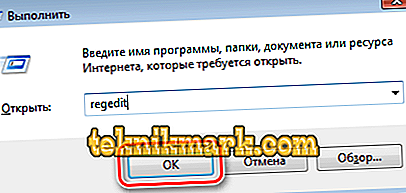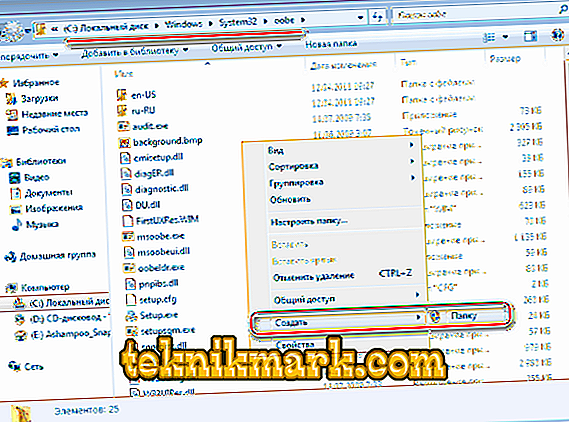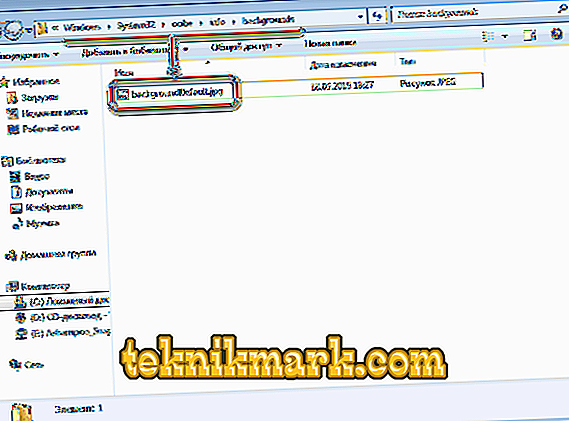Počítačové vybavení a různá zařízení na několik let jako reklasifikace z kategorie luxusních prvků do standardu, známého lidským zařízením, fungovala v každodenním režimu. Technologická modernizace zařízení umožnila zákazníkům přizpůsobit zařízení pro individuální potřeby, instalovat zajímavé služby, bezpečnostní programy a mnoho dalšího.

Jak změnit nebo zakázat uvítací obrazovku v systému Windows
V tomto článku budeme hovořit o uvítací obrazovce o výpočetní technice, která je hodnocena jako spořič obrazovky. Pokud jsou ikony pozadí šablony aktualizovány pomocí základního načítání zajímavého obrázku, pozadí, různých tapet, pak je podmíněný prvek obtížnější změnit, nicméně klasická verze tuto osobu často obtěžuje, což opravňuje k tomu, aby bylo nutné učinit kardinální rozhodnutí. Dále si povíme, jak změnit nebo odpojit uvítací prvek na počítačových zařízeních pracujících na operačním systému Windows. Pro implementaci těchto postupů existuje několik metod, z nichž každý je odlišný výkon a jednoduchost, s výhradou znalosti pravidel implementace. Podrobně zvažte každou z možností.
Reforma úvodní obrazovky: provedení oprav v editoru registru
Změna stylu spouštění osobního počítače úpravou editoru registru je jedním z nejobtížnějších, ale nejúčinnějších způsobů, jak tento problém vyřešit. Proces zahrnuje zásah do nastavení operačního systému, a proto je pro nejistého uživatele PC lepší tuto proceduru odmítnout, nebo tuto směrnici striktně dodržovat.
Zvažte zpočátku, jak změnit uvítací obrazovku systému Windows 7, protože provedení postupu v následujících softwarových úpravách má některé zásadní rozdíly. Pravidla pro změnu uvítací obrazovky systému Windows 7 jsou následující:
- Přejděte do nabídky Start zadáním direktivy Regedit do vyhledávacího pole.
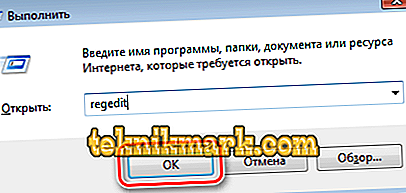
Editor registru můžete otevřít pomocí zástupce Win + R a příkazu regedit.
- V počáteční fázi práce může být uživatel vyzván k vydání příkazu, kde je vyžadováno potvrzení, pokud je v softwaru povoleno „Řízení uživatelských účtů“. Poté se otevře okno, ve kterém je pro úspěšnou implementaci koncipované nutné vybrat složku HKEY_LOCAL_MACHINE, kliknout na ni pravým tlačítkem manipulátoru, a tak se přepnout do režimu „Search“.
- V okně, které se objeví na monitoru, zadejte příkaz OEMBackground, po kterém se otevře seznam možností, ze kterých budete muset zrušit zaškrtnutí políček „checkboxs“ (zaškrtávací políčka): ze všech kromě položky „Názvy parametrů“. Zadané akce potvrdíme výběrem směrnice „Najít další“, která vám umožní přejít na další vyhledávací okno.

Rychlý přístup ke složce Background získáte následujícím způsobem: HKEY_LOCAL_MACHINE SOFTWARE Microsoft Aktuální verze Ověřování LogUI
- V sekci, která se objeví, hledáme OEMBackground otevřením složky, přejděte do kategorie „DWORD změny parametrů“, kde musíte změnit výchozí hodnotu „Zero“ na číslo jedna.

Změňte hodnotu na 1
Pokud konečným cílem bylo odstranit spořič obrazovky, pak v této fázi práce lze považovat za dokončené, jinak, k instalaci jiného pozadí, budete muset provést několik dalších manipulací:
- Přejděte na nastavení v C: Windows System32 Otevírejte v otevřeném segmentu složku s názvem info.
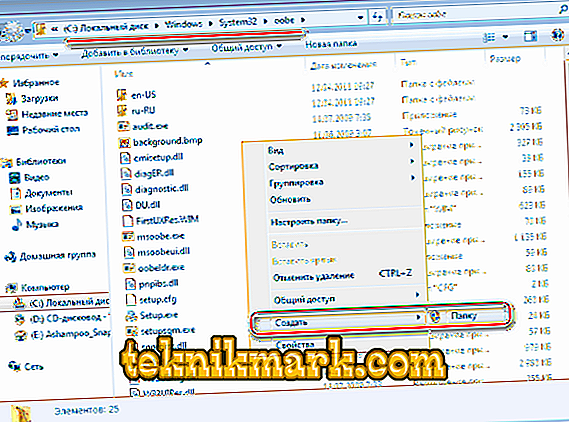
- A je tu ještě jeden, s názvem "pozadí", do kterého budete muset načíst grafický spořič obrazovky, zajímavý pro spotřebitele. Postup pro provádění výměny obrazů určuje formát vhodného obrazu pro možnost jeho provozu: JPG, vážící maximálně 256 kilobajtů.
- Přejdeme k nastavení pozadí: je nutné změnit název obrázku ze standardního názvu na backgroundDefault.jpg.
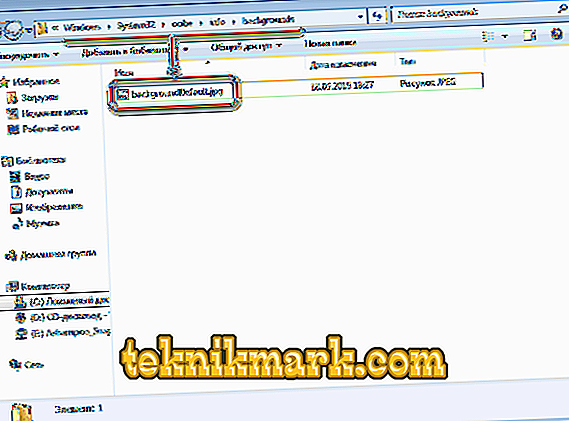
Zbývá pouze restartovat notebook. Pokud jsou akce prováděny správně, uživatel bude mít již možnost standardního pozadí vychutnat nainstalovaný obraz během stahování zkušební verze.
Následující verze po sedmi také vyžadují, aby byla odstraněna grafika pozadí spouštění softwaru, zásah do operačního systému, nicméně proces je poněkud odlišný. Zvažte, jak nastavit pozdrav pomocí příkladu systému Windows 10:
- Podobně jako v předchozích pokynech přejděte na informační uzel HKEY_LOCAL_MACHINE. Chcete-li pozdrav odstranit, musíte vybrat složku SOFTWARE s následným přechodem do sekce Zásady, kde můžete označit položku Microsoft, po které bude spotřebitel moci vstoupit do registru systému Windows.
- V zadaném archivátoru, pomocí manipulátoru, na volném poli, musíte vybrat direktivu "Vytvořit parametr DWORD 32", která mu dá název NoLockScreen.
- Zbývá pouze rozšířit přejmenovaný parametr, podrobně popsat obsah, zadat do něj jeden jmenovatel, potvrdit akci a zkontrolovat výsledek stisknutím kombinace příkazů Win a L.
Za předpokladu, že si uživatel přeje kromě uvítací grafiky odstranit stávající hesla, budete muset příkaz blokování odstranit. Chcete-li to provést, musíte v nastavení počítačového zařízení najít „Přihlašovací parametry“ a odstranit blokovací prvky nebo zakázat automatické přihlašování do systému, pokud potřebujete pouze odstranit rušivé spořiče obrazovky a je třeba kód PIN ponechat.
Instalace aplikace jiného výrobce jako možnost změny spořiče obrazovky
Potřeba procedurální výměny grafického pozadí přihlášení do systému často vzniká nejen mezi profesionály nebo důvěryhodnými uživateli PC, ale i mezi začátečníky. U druhé kategorie osob není předchozí verze správným řešením problému, protože předpokládá plnění úkolů, jejichž nesprávná implementace může mít vliv na funkčnost zařízení. Otázka, jak změnit uvítací obrazovku, také znamená méně komplikované řešení, a to instalací nástroje třetí strany. V tomto případě není nutný zásah do operačního systému počítačového zařízení: uvítací obrazovku systému používaného v systému Windows 7 můžete změnit zadáním subjektivních preferencí ve staženém a nainstalovaném nástroji.
Program Logon Background Changer je nejoblíbenějším nástrojem mezi aplikacemi dané třídy. Chcete-li jej použít, stačí stáhnout aplikaci a můžete s ní začít pracovat přímo, aniž byste museli instalovat konkrétní nástroj nebo provádět změny systému. Aplikace má zajímavé a zároveň stručné rozhraní, kde jsou k dispozici následující možnosti implementace:
- Možnost zobrazení obrázků nastavených jako vstup na pozadí.
- Obrazy dostupné pro změnu obrazovky.
- Nastavení nástroje, ve kterém může uživatel specifikovat parametry zájmu, styl obrazovky, indikátory tónu a kvality obrázků.
- Vyberte adresář, ve kterém je zobrazena elektronická cesta ke složce, ze které budou snímky použity.
- Klíč pro potvrzení provedených změn.
- Použití formátu full-mode.

Jako tapetu můžete nastavit jak grafiku, která je k dispozici programu, tak použít obrázek nebo fotografii třetí strany nahranou do určité složky v počítači a zadat cestu k ní pomocí možností nástroje Vybrat složku. Poté, co uživatel vybere obrázek, který má rád, stačí akci potvrdit a restartovat notebook, abyste zkontrolovali dokončenou operaci.
Instalací podmíněné aplikace můžete vyřešit nejen otázku, jak změnit uvítací obraz ve Windows 7, ale také nahradit verzi na pozadí v pozdějších verzích operačního systému, včetně 8, 8.1 a dokonce 10, které ve výchozím nastavení nemají žádné audio sledování počítačového zařízení.
Na sedmi, můžete také nahradit obrázek na pozadí podmíněné kategorie pomocí aplikací, jako je Tweakslogon Changer, Logon Screen Rotator, nicméně tyto nástroje ne vždy povolují možnost změnit grafickou podporu pro stahování notebooku na následné, upgradované verze softwaru.
Otázka, jak změnit uvítací zvuk, je často řešena paralelně se změnou obrázku na pozadí, která se objeví při spouštění počítače. Chcete-li změnit sledování zvuku procesu zapnutí zařízení, musíte také stáhnout speciální aplikaci s názvem Startup Sound Changer. Jedná se o úzký nástroj, který má úzkou specializaci, která nahrazuje zvuk zapnutí počítače v systémech Windows 7 a dalších verzích. Nástroj umožňuje nastavit jako vyzvánění jakýkoli soubor stažený do programu, za předpokladu, že formát zvukového souboru je WAV.
Vstupní hudbu můžete také změnit pomocí systémových nastavení. K tomu musíte projít nastavení „Zvuk“, do položky „Výchozí“, kde v části „Zvukové schéma“ vyberte pro každý z režimů, a to spuštění počítače, vypnutí a další procesy, melodii z těch, které jsou k dispozici v systému. Vyzvánění na produktu nelze ověřit ze seznamu standardních v řádku „Zvuky“, který se nachází v dolní části okna, které se otevře: zadejte stažený soubor ve formátu WAV a potvrďte příkaz stisknutím tlačítka „Použít“. Ve stejném okně můžete při spouštění počítače zcela odstranit zvukovou stopu z hlavního panelu tak, že zrušíte zaškrtnutí vedle položky Přehrát melodii spuštění systému Windows.
Zakázání prostřednictvím Editoru zásad skupiny v místní kategorii
Nejčastější otázkou je dilema, jak odstranit uvítací obrazovku ve Windows 10, ve které se standardně při načítání zobrazují osobní údaje vlastníka. To lze provést pomocí předchozích metod a použitím metody úpravy zásad počítačové sítě. Chcete-li uvítací obrazovku odstranit, je nutné pomocí příkazu Spustit nebo stisknutím kombinace Win a R přejít do Editoru místních zásad skupiny, kde můžete přejít do seznamu Šablony pro správu. Okno, které se otevře, bude obsahovat registr složek, mezi nimiž musíte vybrat "Ovládací panely" a přejděte do menu "Personalizace". V seznamu otevřených příkazů je nutné vybrat položku „Zabránit zobrazení zamykací obrazovky“, zakázat úlohu střídavým zaškrtnutím volby „Povoleno“ a potvrdit směrnici tlačítkem „OK“. Když správně vypnete přihlašovací styl v systému Windows 10, při pozdějším spuštění přenosného počítače, uživatel okamžitě zobrazí okno pro zadání hesla bez předběžných rušivých grafických režimů.
Souběžně s vypnutím pozdravů v systému Windows 10 umožňuje operační systém měnit grafický design displeje a vyplnit jej zvuky. K tomu je třeba v kategorii správních nebo manažerských šablon vybrat část „Systém“ a pak přejděte do položky seznamu v záhlaví „Přihlášení“, kde se otevře okno, v jehož seznamu příkazů musíte vybrat „Vždy použít vlastní pozadí přihlášení“, potvrďte příkaz a nastavte nastavení zásad pro uvítání systému Windows 10. Dále budete muset vybrat soubory preferované pro přehrávání grafiky a zvuku na zařízení počítače, nastavit je jako vytvořené programy. mmnym software. Pro kontrolu výsledků stačí restartovat počítač pomocí této metody a zjistit účinnost provedených operací. Stanovený časový limit vám umožňuje změnit uvítání v operačních systémech 8, 10 a Windows 7.
Shrnutí
Standardní obrazovka pro spuštění počítače často časem obtěžuje majitele zařízení, což způsobuje zvláštní podráždění, které ovlivňuje následný výkon osoby. Stojí za zmínku, že takové tvrzení je osvědčeným vědeckým způsobem, což je fakt: vědci potvrdili vzájemný vztah rušivých prvků na obrazovce počítače a nepříznivého emocionálního a psychického stavu člověka.
Odstranění nebo modifikace úvodní obrazovky počítače umožňuje moderní technologická řešení, a to jak zásahem do systému PC, tak instalací aplikací třetích stran, což opravňuje uživatele k převodu jakéhokoliv podrážděného spouštěcího pozadí monitoru na libovolnou kategorii.